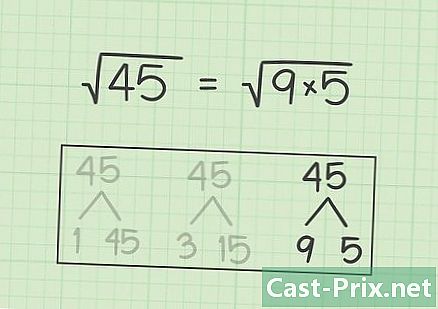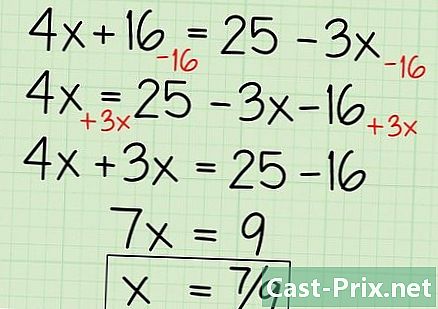Hoe een internetpagina te vertalen
Schrijver:
Lewis Jackson
Datum Van Creatie:
7 Kunnen 2021
Updatedatum:
1 Juli- 2024
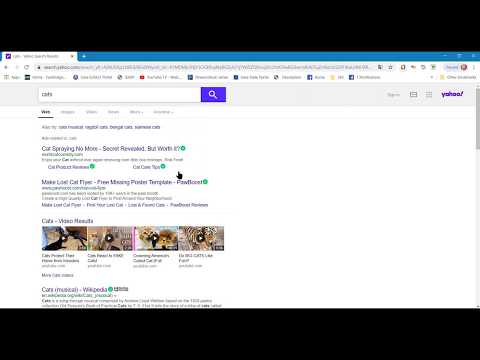
Inhoud
- stadia
- Methode 1 Vertaal een internetpagina met Google Translate
- Methode 2 Vertaal een internetpagina met Chrome
- Methode 3 Vertaal een internetpagina met Firefox
- Methode 4 Vertaal een internetpagina met Microsoft Edge
- Methode 5 Vertaal een internetpagina met Safari
Niemand wordt verondersteld alle talen te kennen en alle internetsites zijn niet in het Frans, waaruit het belang bestaat om ze te kunnen vertalen dankzij bepaalde sites of applicaties, allemaal op uw favoriete internetbrowsers.
stadia
Methode 1 Vertaal een internetpagina met Google Translate
-

Ga naar de webpagina om te vertalen. Zoek in uw favoriete browser de webpagina die u wilt vertalen. -

Kopieer het adres van de te vertalen pagina. Selecteer in de adresbalk het adres met de muis of maak onder Windows de toetsencombinaties controle+de, vervolgens controle+C en onder macOS X, de combinaties Bestelling+de, vervolgens Bestelling+C. -

Open Google Vertalen. Ga in een nieuw tabblad van uw browser naar dit adres. -

Kopieer het adres van de webpagina naar het linkerframe. Activeer het door binnen te klikken en vervolgens onder Windows te doen controle+V en Bestelling+V onder macOS X. -

Selecteer de doeltaal. Klik boven het rechterframe op het kleine driehoekje
om de taal van vertaling te kiezen. -

Klik op vertalen. Het is een knop boven hetzelfde frame, maar aan de rechterkant. In sommige versies wordt een nieuw tabblad geopend met de gevraagde vertaling.- Als u alleen een blauwe link ziet, klikt u erop. Er wordt een nieuw tabblad geopend en u hebt uw vertaling.
Methode 2 Vertaal een internetpagina met Chrome
-

Google Chrome uitvoeren (
). Klik of dubbelklik op het Chrome-pictogram, een rood, groen en geel diafragma rond een blauw midden. -

Gebruik de native vertaalfunctie van Chrome. Alles in een andere taal dan de standaardtaal van uw browser wordt in die taal vertaald. Ga als volgt te werk:- de webpagina weergeven die moet worden vertaald;
- klik op vertalen in het kleine venster dat opent;
- Als dit venster niet vanzelf opent, klik dan op het vertaalpictogram, de eerste van de pictogrammen rechtsboven en vervolgens op vertalen.
-

Klik op ⋮. Het kleine symbool bevindt zich in de rechterbovenhoek van het Chrome-venster. Er verschijnt een vervolgkeuzemenu. -

Klik op instellingen. De optie bevindt zich in de laatste posities van het vervolgkeuzemenu. -

Scroll naar beneden en klik Geavanceerde instellingen ▼. De link staat onderaan de pagina. -

Scroll naar beneden en klik taal. Een taalspecifiek menu wordt geopend. -

Klik op Talen toevoegen. Deze link bevindt zich helemaal onderaan het venster talen. Een nieuw venster verschijnt met selectievakjes. -

Selecteer een taal. Vink het vakje aan links van de taal die de taal van de vertaling zal zijn. -

Klik op toevoegen. De knop bevindt zich onderaan het pop-upvenster. -

Klik op ⋮. Klik in de lijst met talen rechts van de nieuwe taal op het pictogram Opties en er verschijnt een menu. -

Vink het vakje aan Stel voor om pagina's in deze taal te vertalen. Zoals de naam al aangeeft, biedt Chrome elke keer dat het geval is een vertaling van een webpagina aan. -

Verplaats de gekozen taal naar de bovenkant van de lijst. Deze taal wordt dan een prioriteit. Om het naar boven te verplaatsen, klik op ⋮ rechts van de gekozen taal en kies vervolgens in het menu Ga omhoog.- Als veel sites kunnen worden vertaald, is dit niet voor iedereen het geval, vooral als de oorspronkelijke taal niet gebruikelijk is.
Methode 3 Vertaal een internetpagina met Firefox
-

Voer Firefox uit. Klik of dubbelklik op het Firefox-pictogram dat een rode vos toont die rond een donkerblauwe bol is gewikkeld. -

Ga naar dit adres. Dit zijn de extensies die beschikbaar zijn voor uw browser. Dit is eigenlijk een extensie die de Google Translate-site gebruikt zonder dat u de site hoeft te bezoeken. -

Klik op Toevoegen aan Firefox. Het is een blauwe knop in het midden van de pagina. -

Klik op toevoegen op het gewenste moment. De extensie wordt vervolgens gedownload en automatisch geïnstalleerd op Firefox. -

Klik op OK. Hierdoor weet je zeker dat de extensie goed is geïnstalleerd. -

Ga naar de pagina om te vertalen. Geef in uw browser de te vertalen pagina op het scherm weer. -

Klik met de rechtermuisknop op het vertaalpictogram. Dit is een rode hoofdletter "T" in de rechterbovenhoek van Firefox. Als u hierop klikt, verschijnt er een vervolgkeuzemenu.- Als u het betreffende pictogram niet aan de rechterkant van het venster ziet, klikt u op ☰ (Opties). Ze zou bovenaan het vervolgkeuzemenu moeten staan.
-

Klik op Deze pagina vertalen met Google Vertalen. Dit is de tweede optie in het vervolgkeuzemenu. De vertaalde pagina wordt op een nieuw tabblad weergegeven. -

Wijzig indien nodig de doeltaal. U kunt de vertalingstalen (origineel en bestemming) als volgt wijzigen:- klik met de rechtermuisknop op het vertaalpictogram ("T");
- klik op opties ;
- naar beneden scrollen;
- klik op het vervolgkeuzemenu met de titel Taal van vertaling ;
- selecteer een taal uit het vervolgkeuzemenu;
- klik onderaan de pagina op de band Save (Besparen).
Methode 4 Vertaal een internetpagina met Microsoft Edge
-

Voer Microsoft Edge uit. Klik of dubbelklik op het Microsoft Edge-pictogram, een witte "e" op een lichtblauwe of donkerblauwe achtergrond. -

Open de pagina van Vertaler voor Microsoft Edge. Met deze extensie kunt u elke webpagina vertalen, geschreven in een andere taal dan die van de browser, in de door u gekozen taal. -

Klik op downloaden. De blauwe knop is duidelijk zichtbaar aan de rechterkant van de pagina. Hiermee gaat u naar de Microsoft Store-site. -

Klik op Download de app. Nadat u bent ingelogd op uw account, klikt u met de linkermuisknop op deze blauwe knop: Vertaler voor Microsoft Edge wordt automatisch gedownload en geïnstalleerd.- Het downloaden en installeren kan enkele minuten duren.
-

Klik op activate. Klik op deze grijze knop om de installatie van de extensie te voltooien Vertaler voor Microsoft Edge. -

Ga naar de webpagina om te vertalen. Toon op het scherm de te vertalen webpagina.- Ter herinnering: de webpagina moet in een andere taal zijn dan de standaardtaal van de computer.
-

Wacht op de weergave van het vertaalmenu. Dit vervolgkeuzemenu verschijnt rechtsboven in het browservenster.- U kunt ook op het pictogram van klikken Vertaler voor Microsoft Edge die net rechts van de adresbalk heeft gepost.
-

Selecteer een doeltaal. Klik indien nodig op het menu Brontaal om de taal van de pagina in te stellen. Doe hetzelfde met het menu Doeltaal : u kiest de taal van vertaling. -

Klik op vertalen. De knop bevindt zich onderaan het vervolgkeuzemenu. De vertaalde pagina verschijnt snel.
Methode 5 Vertaal een internetpagina met Safari
-

Voer Safari uit. Klik in het Dock van uw Mac, onderaan of rechts, op het Safari-pictogram met een kompas op een blauwe achtergrond. -

Tot ziens op dit adres om te downloaden vertalen. Met deze extensie kunt u hele pagina's van een website vertalen. -

Klik op Nu installeren (Nu installeren). De link staat onderaan de paragraaf gewijd aan Vertalen. De installatie gebeurt automatisch. -

Toon op het scherm de te vertalen webpagina. Typ of plak het adres van de pagina om te vertalen of klik op een link die ernaar leidt. -

Klik met de rechtermuisknop op een lege ruimte op de pagina. Er verschijnt een vervolgkeuzemenu.- Op sommige Mac-computers moet u de sleutel ingedrukt houden controle terwijl u op een lege ruimte klikt.
-

Klik op Vertaal dit tabblad (Vertaal dit tabblad). De optie bevindt zich in het conuel-menu dat zojuist is verschenen. Een klein venster, gemarkeerd Bing vertaler, open en links van het venster. -

Selecteer een taal. Wijzig in dit kleine venster de taal door op het kleine driehoekje te klikken. Er verschijnt een grote lijst met talen, kies degene die bij u past. -

Wacht op de vertaling. Nadat u de taal hebt gekozen, hoeft u alleen maar te wachten: de vertaling gebeurt automatisch. De doeltaal verschijnt nu in het kleine venster.